- מְחַבֵּר Jason Gerald [email protected].
- Public 2023-12-16 11:12.
- שונה לאחרונה 2025-01-23 12:18.
בעזרת קבצי PDF, תוכל לשמור על הפורמט המקורי של המסמך ולפתוח את הקובץ כמעט בכל מערכת הפעלה. עם השנים, קל יותר ליצור קבצי PDF ממסמכי טקסט מכיוון שתוכניות רבות כוללות תכונות יצירת PDF מובנות. אם אתה משתמש במחשב ישן יותר או רוצה ליצור קבצי PDF ממסמכי פנקס רשימות, תוכל להתקין מדפסת וירטואלית ליצירת קבצי PDF מכל תוכנית.
שלב
שיטה 1 מתוך 4: יצירת קובץ PDF ממסמך TXT (Windows)
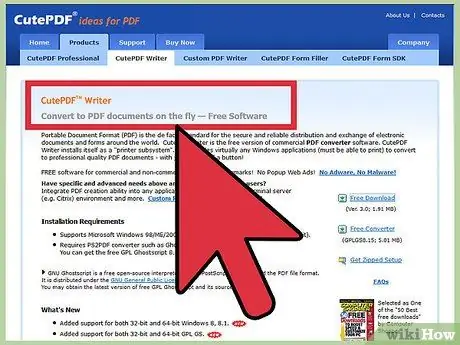
שלב 1. הורד את CutePDF Writer
תוכנית קו זו יכולה ליצור "מדפסת וירטואלית" במחשב. מכונה זו יכולה מאוחר יותר ליצור קבצי PDF במקום להדפיס את הקבצים למסמכים פיזיים. אתה יכול להשתמש בו עם Notepad ליצירת קבצי PDF במהירות ממסמכי TXT וקובצי טקסט בסיסיים אחרים.
- פתח דפדפן אינטרנט ובקר cutepdf.com/products/cutepdf/writer.asp. לחץ על "הורדה חינם" ועל "ממיר חינם". שתי התוכניות הנדרשות להתקנת CutePDF Writer יורדות.
- אם אינך רוצה לעבור תהליך זה, אך יש לך Microsoft Word 2007 ואילך, תוכל להעתיק טקסט למסמך Word וליצור קובץ PDF באמצעות תוכנית זו. הקלק כאן להנחיות נוספות.
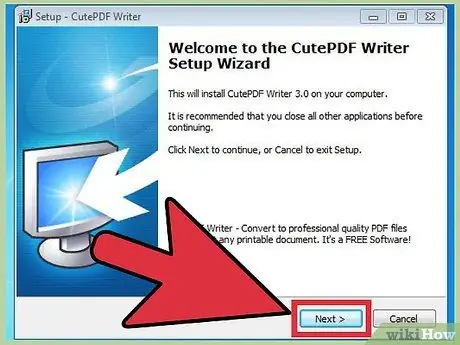
שלב 2. הפעל את התוכנית
CuteWriter.exe.
תכנית CuteFTP Writer תותקן בקרוב. הפעל converter.exe לאחר התקנת CutePDF Writer להתקנת תוכנת ההמרה.
חבילת ההתקנה מגיעה עם כמה סרגלי כלים לדפדפן. קרא בעיון את המידע בכל חלון ולחץ על ביטול כשתקבל את ההצעה הראשונה. לחץ על הקישור "דלג על כל ההצעות הנותרות" המוצג כדי להתעלם מכל הצעות סרגל הכלים
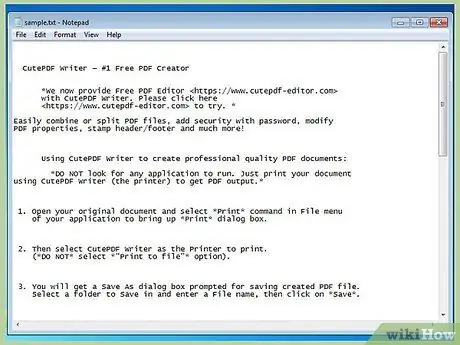
שלב 3. פתח את קובץ ה- TXT בפנקס הרשימות
תוכל גם להשתמש בשיטה זו ליצירת קובץ PDF ממסמך טקסט בסיסי אחר, כגון קובץ CFG או INI.
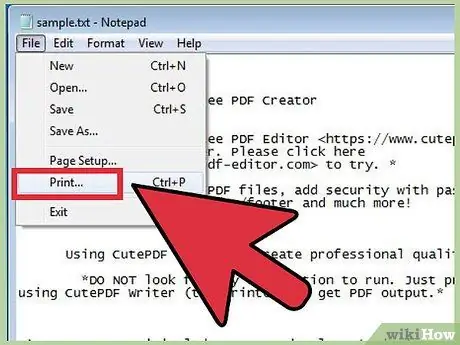
שלב 4. לחץ על התפריט "קובץ" ובחר "הדפס"
חלון "הדפסה" ייפתח באופן מיידי.
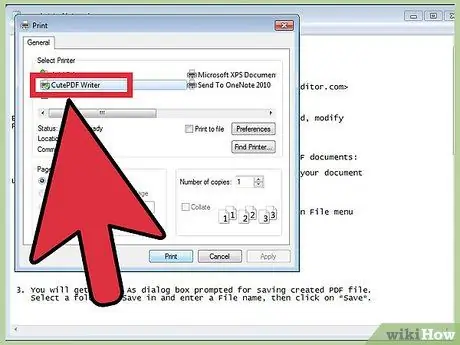
שלב 5. בחר "CutePDF Writer" מרשימת המדפסות הזמינות
לחץ על הלחצן הדפס ליצירת קובץ PDF.
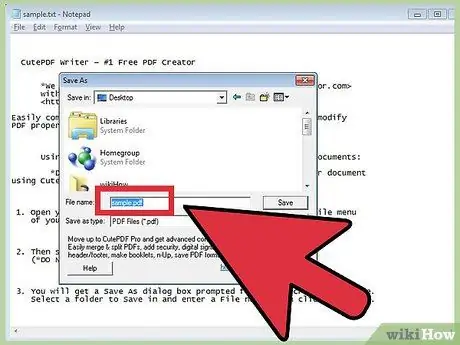
שלב 6. תן שם לקובץ ובחר את המיקום לשמירת קובץ ה- PDF
חלון חדש יופיע זמן מה לאחר שליחת המסמך ל"הדפסה ". לחץ על הלחצן שמור לאחר שמות הקובץ ובחירת מיקום שמירה. לאחר מכן ייווצר קובץ PDF חדש.
שיטה 2 מתוך 4: יצירת קובץ PDF ממסמך TXT (Mac)
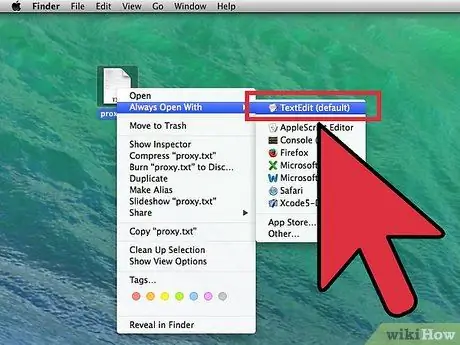
שלב 1. פתח את קובץ הטקסט ב- TextEdit
תוכנית זו היא תוכנית עריכת הטקסט העיקרית עבור מסמכי TXT וקבצי טקסט אחרים במחשבי Mac.
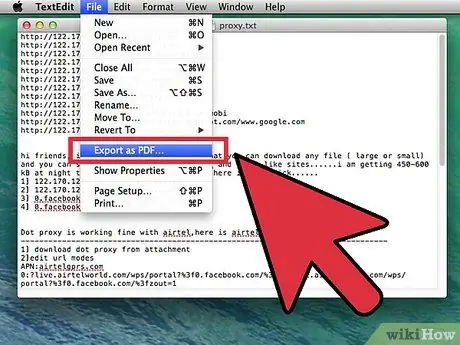
שלב 2. לחץ על התפריט "קובץ" ובחר "ייצא כקובץ PDF"
אפשרות זו זמינה רק ב- OS X 10.7 (Lion) ואילך.
אם אתה משתמש בגירסה קודמת של OS X, לחץ על "קובץ" → "שמור בשם" ובחר "PDF" כסוג הקובץ
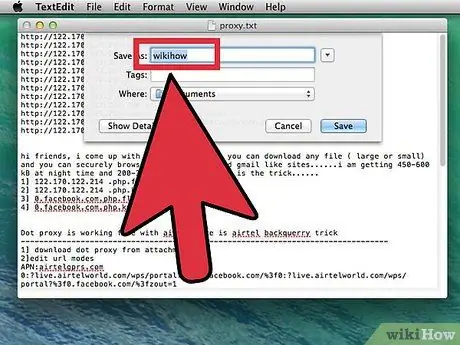
שלב 3. תן שם לקובץ ובחר מיקום שמירה
לחץ על שמור ליצירת קובץ PDF חדש.
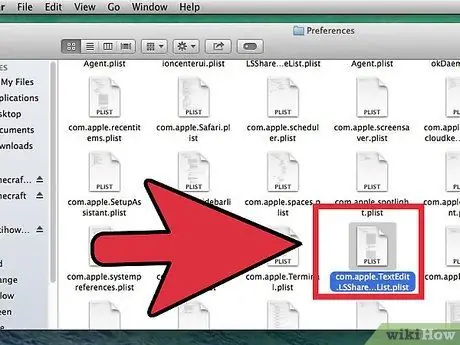
שלב 4. מחק את הקובץ הפגום אם קובץ ה- PDF שלך ריק
חלק מהמשתמשים דיווחו על בעיות ביצירת קבצי PDF באמצעות TextEdit. לפעמים, קובץ ה- PDF שהתקבל ריק. עם זאת, תוכל לפתור בעיה זו על ידי מחיקת כמה קבצי מערכת:
- לחץ על תפריט "עבור" בחלון Finder ובחר "עבור לתיקייה". הקלד ~/Library/Preferences ולחץ על Return.
- מחק את הקובץ com.apple. TextEdit.plist. אתה יכול לראות כמה קבצי.plist המקושרים ל- TextEdit.
- הפעל מחדש את TextEdit ונסה ליצור מחדש את קובץ ה- PDF. כעת התוכנית יכולה לפעול כראוי.
שיטה 3 מתוך 4: יצירת קובץ PDF ממסמך Word
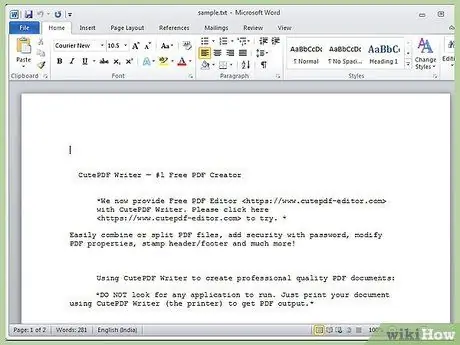
שלב 1. פתח את המסמך הרצוי ב- Microsoft Word
אם אתה משתמש ב- Word 2010 ואילך, באפשרותך ליצור קובצי PDF מהתוכנית ישירות. אם אתה משתמש ב- Word 2007, יהיה עליך להוריד תחילה את "שמור כתוסף PDF" מ- Microsoft.
- תוכל לבצע שיטה זו עבור קבצי טקסט שניתן לפתוח או להעתיק אותם ל- Word.
- אם אתה משתמש ב- Word 2003, יהיה עליך להתקין מדפסת וירטואלית כגון CutePDF Writer. קרא את ההוראות בשיטה הראשונה של מאמר זה, ולאחר מכן פעל לפי ההנחיות ליצירת קובץ PDF מחלון "הדפסה" ב- Word 2003.
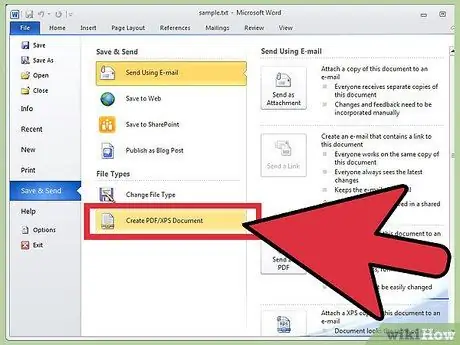
שלב 2. התחל בתהליך השמירה
תהליך זה שונה במקצת, בהתאם לגירסת Word שבה אתה משתמש:
- Word 2013 - לחץ על הכרטיסייה "קובץ" ובחר "ייצוא". לחץ על כפתור "צור PDF/XPS" לאחר מכן.
- Word 2010 - לחץ על הכרטיסייה "קובץ" ובחר "שמור ושלח". לאחר מכן, לחץ על הלחצן "צור PDF/XPS".
- Word 2007 - לחץ על כפתור "Office" ובחר "שמור ל- PDF". עליך להתקין תחילה תוספים מותאמים אישית.
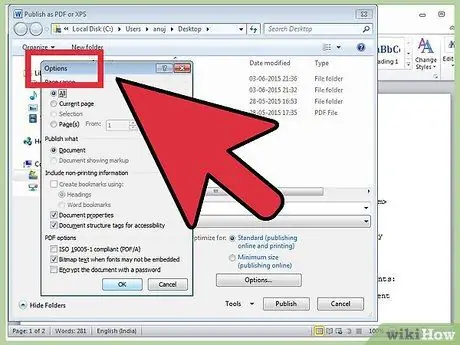
שלב 3. בחר אפשרות
אתה יכול לייעל קבצים לפרסום באינטרנט כך שהם יהיו קטנים יותר (ואיכותם). תוכל גם ללחוץ על הלחצן אפשרויות … ולבחור אילו דפים לכלול, כמו גם כמה אפשרויות PDF אחרות. כברירת מחדל, המסמך כולו יומר לקובץ PDF.
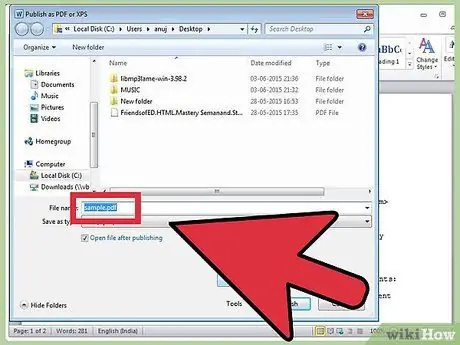
שלב 4. שם הקובץ ובחר את מיקום השמירה
כברירת מחדל, לקובץ יהיה אותו שם כמו הקובץ המקורי.
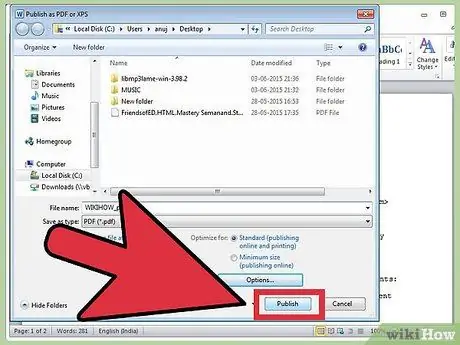
שלב 5. לחץ על הלחצן
להציל אוֹ לְפַרְסֵם.
לאחר מכן ייווצר קובץ PDF חדש.
שיטה 4 מתוך 4: יצירת קבצי PDF באמצעות Google Drive
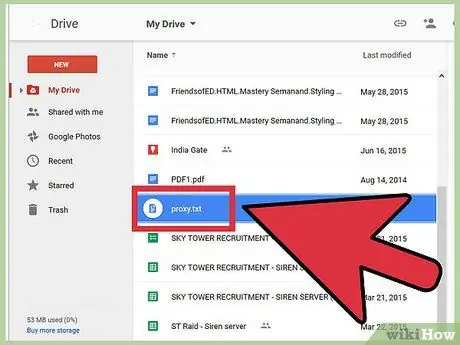
שלב 1. פתח את המסמך שברצונך להמיר לקובץ PDF
אתה יכול להמיר כל מסמך טקסט ב- Google Drive לקובץ PDF באמצעות ממשק Google Drive.
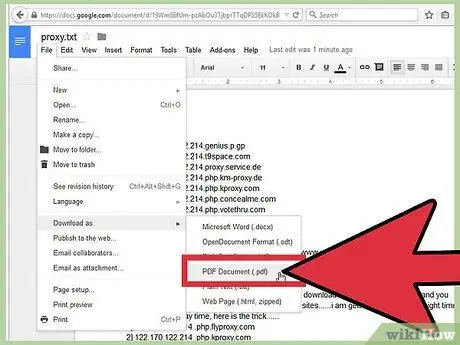
שלב 2. לחץ על התפריט "קובץ" ובחר "הורד בשם" → "מסמך PDF"
עותק של קובץ ה- PDF יורד באופן מיידי.
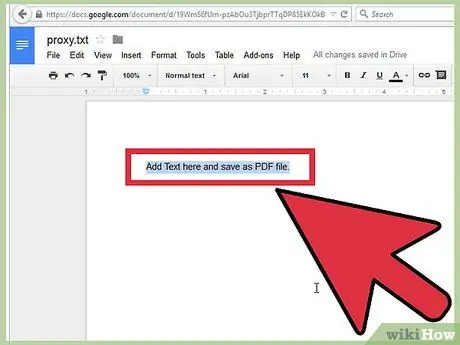
שלב 3. העתק טקסט למסמך Drive ריק כדי ליצור קובץ PDF במהירות
בשל הנוחות של יצירת קבצי PDF ב- Drive, שיטה זו היא אחת הדרכים היעילות ביותר ליצור קבצי PDF מטקסט הזמין במיקומים אחרים.






